作成日: 2008/10/19 最終更新日: 2008/10/27
作成日: 2008/10/19 最終更新日: 2008/10/27 |
| ◆はじめに | ||||
USB赤外線学習リモコン(Buffalo PC-OP-RS1 / 玄人志向 Kuro-RS)は,一般的なパソコンからUSB経由で赤外線信号を制御して,さまざまな家電機器を制御できるデバイスです(図1). IRServerは,赤外線デバイスの登録/学習/送信テストが手軽に行えるGUIと,TCPサーバーを一体化したソフトウェアです(図2).TCPソケット経由でシンプルなテキストメッセージを送信するだけで,パソコン用学習リモコンを手軽に制御することができます.既存の多くの家電機器は赤外線リモコンでの操作に対応しているため,IRServer を用いれば,テレビ,ビデオ,オーディオ,照明,エアコン,扇風機など多数の家電機器を制御することができます. MobiServerで紹介するさまざまなミドルウェア群と組み合わせることで,実世界のさまざまな機器をシンプルな方法で手軽に操作することが可能です. | ||||
| |
||||
|
||||
|
||||
|
◆ライセンス |
プログラムのソースコードは修正済みBSDライセンスに従って配布します.完全に無保証です. |
◆インストール |
IRServerを実行する前に,上記のPC-OP-RS1 ドライバと,Microsoft .NET Framework の 再頒布パッケージ (23.7 MB) をインストールしておく必要があります. これらのインストールが完了後,IRServer.zipを解凍し,X10Server.exeをダブルクリックすればプログラムが起動します. |
| 1. USB赤外線学習リモコンの接続と切断 | ||
IRServerを起動後,PCにUSB赤外線学習リモコンを接続します.そして,フォーム下部のコンボボックスを用いてデバイスがつながっているポートを選択し,「接続」ボタンを押します.終了時には「停止」をクリックします. ※シリアルポートの確認は,WindowsXPの場合,コントロールパネル→システム→ハードウェア→デバイスマネージャ→ポートから行います. |
||
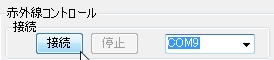 |
||
| 2. 赤外線デバイスの登録 | ||
「モジュール追加」から[Category],[Product]をプルダウンメニューからそれぞれ選択し,最後に「追加」ボタンを押します. |
||
 |
||
3. 赤外線デバイスの制御 |
||
モジュールを追加すると,左図のような画面が表示されます.プルダウンメニューから[Command]を選択し,「送信」ボタンを押すと,赤外線デバイスを制御することができます.右図では,Power(電源)コマンドを送信しています. また,新しいコマンド名をコンボボックスに入力して,受信ボタンを押すと,赤外線受信待機状態となります.ここで,赤外線リモコンから信号を送信することで,新しいコマンドを学習することができます.なお,コンボボックス内でデリートキーを押すと,表示されているコマンドを削除します. |
||
|
||
◇その他の使い方 |
||
| ネットワーク経由の使い方はMobiServerのページや以下の通信仕様を参考にしてください. |
| ◆通信仕様 |
ここでは,IRServerの基本的な通信仕様について説明します. |
| 基本仕様(共通) |
基本仕様は以下のようになります.(全てのMobiServerに共通です.)
また,クライアントからコマンドを送信する際の注意事項は以下のようになります.
|
|
基本的なコマンド構成 |
IRServerの各コマンドの,基本的な構成は,以下のようになります. IR,<CommandType>,<Category>,<Product>[,...]
|
| IRServer→クライアント |
|
| クライアント→IRServer |
|
| ◆参考URL |